
- •Введение
- •1. Разработка технического задания
- •1.1 Назначение разработки
- •1.2 Требования к функциональным характеристикам
- •1.2.1 Требования к составу выполняемых функций
- •1.6 Требования к исходным кодам и языкам программирования
- •1.7 Требования к программным средствам, используемым программам
- •1.8 Технико-экономические показатели
- •1.9 Стадии разработки и этапы разработки
- •2. Компьютерные игры
- •2.1 Понятие и классификация компьютерной игры
- •Virtual Shooting (Виртуальный тир)
- •2.2 Разработка компьютерных игр
- •2.3 Индустрия компьютерных игр
- •3. Разработка программного средства «картотека компьютерных игр»
- •3.1 Диаграмма прецедентов
- •3.2 Диаграмма классов
- •3.3 Описание среды разработки
- •3.4 Технология доступа к данным Borland Database Engine
- •Создание каталога
- •3.6 Создание псевдонима бд
- •3.7 Создание таблиц с помощью Database Desktop
- •3.8 Создание ссылочной целостности
- •3.9 Создание формы
- •3.10 Создание sql Запросов
- •Заключение
- •Список литературы
- •5. Понамарев в. - Базы данных в Delphi 7. Самоучитель.
- •6. Фаронов в.В. - Программирование баз данных в Delphi 7
3.8 Создание ссылочной целостности
Ссылочная целостность – это ограничение базы данных, гарантирующее, что ссылки между данными являются действительно правомерными и неповрежденными
Ссылочная целостность является фундаментальным принципом теории баз данных и проистекает из той идеи, что база данных должна не только сохранять данные, но и активно содействовать обеспечению их качества.
Например, в нашей демонстрационной БД поле ID_Igra таблицы Klient должно содержать ссылку на ID_Igra в таблице Igry. Если с помощью DBD установить связь между этим полем и полем ID_Igra таблицы Igry, при вводе или редактировании таблицы Klient BDE будет отвергать любые значения, которые не совпадают с одним из значений поля ID_Igra таблицы подстановки Igry.
Для установления связи нужно выбрать пункт Table Lookup в списке Table properties и щелкнуть на кнопке Define . В появившемся окне в списке Fields выбирается поле, за значениями которого нужно следить, и щелчком на кнопке со стрелкой вправо имя этого поля переносится в строку Field name. Затем в списке Lookup table выбирается нужная таблица и щелчком на кнопке со стрелкой влево имя первичного ключевого поля этой таблицы переносится в строку Lookup field.
Примечание
Связь будет установлена только в том случае, если поле, за значением которого нужно следить, имеет такой же тип, как и первое индексное поле в таблице подстановки. Так как в таблицах Paradox вторичный индекс можно создать только при наличии в таблице первичного ключа, который можно создать только в первом поле, подстановочное поле должно быть ключевым и первым в списке полей таблицы подстановки.
Назначение переключателей:
Just current field — проверяется соответствие только связанных полей;
All corresponding fields — проверяется соответствие всех полей обеих таблиц (в этом случае структуры обеих таблиц должны быть идентичными);
Fill no help — при редактировании проверяемого поля таблица подстановки не показывается;
Help and fill — если при редактировании проверяемого поля нажать клавиши Ctrl+Пробел, таблица подстановки будет показана в отдельном окне
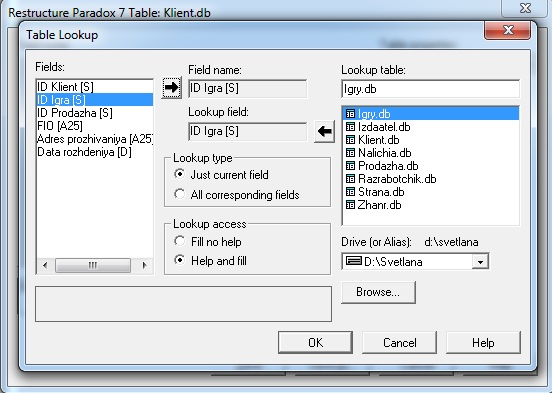
Рисунок 14 – Создание связи между таблицами
3.9 Создание формы
Работа над новым проектом, так в Delphi называется разрабатываемое приложение, начинается с создания стартовой формы. Так на этапе разработки программы называют диалоговые окна.
Стартовая форма создается путем изменения значений свойств формы Form1 и добавления к форме необходимых компонентов (полей ввода и вывода текста, командных кнопок).
Свойства формы определяют ее внешний вид: размер, положение на экране, текст заголовка, вид рамки.
Для просмотра и изменения значений свойств формы и ее компонентов используется окно Object Inspector. В верхней части окна Object Inspector указано имя объекта, значения свойств которого отображается в данный момент. В левой колонке вкладки Properties (Свойства) перечислены свойства объекта, а в правой — указаны их значения.
Поместите на форму две панели TPanel, поместите в их свойства Align значения alBottom: самая нижняя из них предназначена для размещения кнопок навигатора и кнопки закрытия программы, а расположенная над ней — для размещения сетки DBGrid, в которой будет отображаться список книг. Чтобы пользователь программы мог менять высоту этой панели, поместите на пустую часть формы вешку разбивки TSplitter (вкладка Additional палитры компонентов), в ее свойство Align поместите значение alBottom, в свойство Beveled — True и в свойство Height — 5. Поместите на форму еще одну панель и установите в ее свойство Align значение alClient — на этой панели будет расположена сетка DBGrid с данными о накладных. Поместите на верхнюю и среднюю панели по компоненту TDBGrid (вкладка Data Controls) и в их свойство Align установите значение alClint.
Очистите свойство Caption у самой нижней панели и поместите на нее кнопки навигатора БД TDBNavigator (вкладка Data Controls) и кнопку TBitBtn (вкладка Additional). Навигатор расположите у левого края панели, а кнопку — у правого. Раскройте список свойства Anchors кнопки и выровняйте навигатор по правому краю: поместите False в свойство akLeft и True в свойство akRight. В свойство Kind кнопки поместите значение bkClose
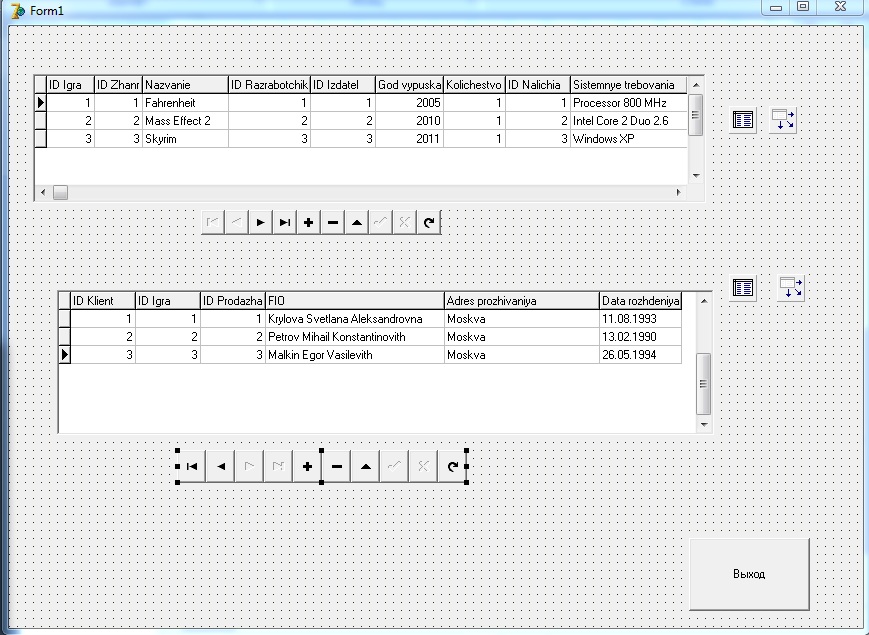
Рисунок 15 Создание формы
Код программного средства (Приложение 2).
